怎么打开任务管理器,详细教您win10怎么打开任务管理器
- 分类:win10 发布时间: 2018年06月16日 09:27:02
大家在使用电脑的过程中特别是程序卡死的时候需要经常打开任务管理器,对于任务管理器相信大家也都比较经常使用的,例如可以调出任务管理器来结束某个进程,但是还有部分朋友不知道任务管理器如何打开?下面,小编就来跟大家讲解win10打开任务管理器的技巧。
我们在使用电脑的过程中,任务管理器是我们经常会使用到的程序,可以在任务管理器里面查看所有正在服务的程序,还可以在任务管理器里面知道正在运行的有哪些服务于应用程序,那,那怎么打开任务管理器?下面,小编给大家分享win10打开任务管理器的技巧。
win10怎么打开任务管理器
在开始菜单下面的搜索框中,输入“任务管理器”

任务管理器电脑图解-1
在结果中点击即可打开!

管理器电脑图解-2
方法二:使用任务管理器快捷键
Windows10打开任务管理器快捷键和Win8是一样的,同时按住键盘上的【Ctrl】+【Alt】+【Delete】组合快捷键,就可以弹出如下菜单,我们选择点击“任务管理器”就可以打开了。
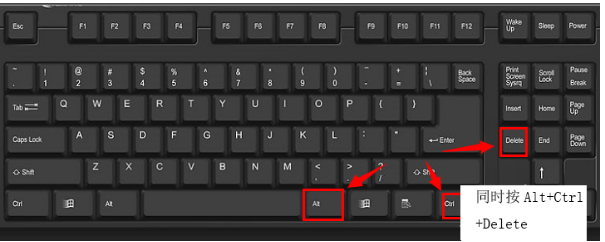
系统管理器电脑图解-3
方法三:右键单击任务栏法
将鼠标移到任务栏处,然后鼠标右键单击,再出来的选项中选择任务管理器。
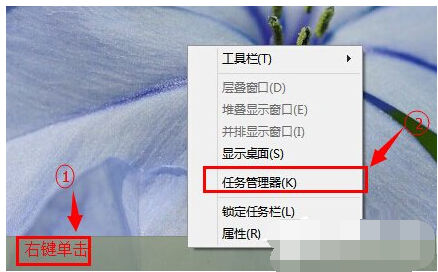
系统管理器电脑图解-4
方法四:右键开始菜单法
将鼠标移到左下角的开始处,然后右键单击,然后再选择任务管理器。
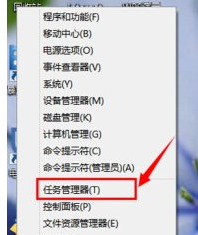
任务管理器电脑图解-5
以上就是Win10打开资源管理器的方法介绍了,需要的用户可以看看。
猜您喜欢
- 360wifi连不上怎么办2021/06/09
- 小编教你win10安装2017/08/29
- win10家庭版升级专业版的方法..2022/06/15
- win10系统还原失败怎么办2022/01/05
- win10手机远程控制电脑方法2022/05/01
- u盘插上去win10没反应怎么办?..2020/12/28
相关推荐
- 电脑教程:win10怎么创建宽带连接.. 2017-11-02
- 东芝166驱动,详细教您东芝166驱动安装.. 2018-09-01
- 小编教你win10系统提示错误代码0xc000.. 2021-01-19
- 详解win10更新卡在57%怎么办 2021-07-21
- win10更新失败提示错误代码0x80073701.. 2021-10-08
- win10电脑找不到gpedit.msc文件怎么办.. 2021-06-15



